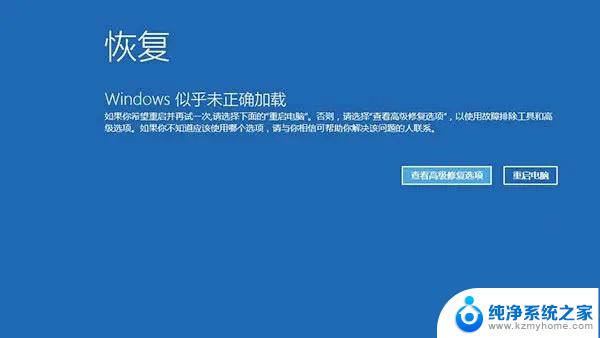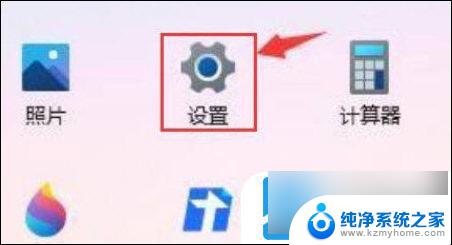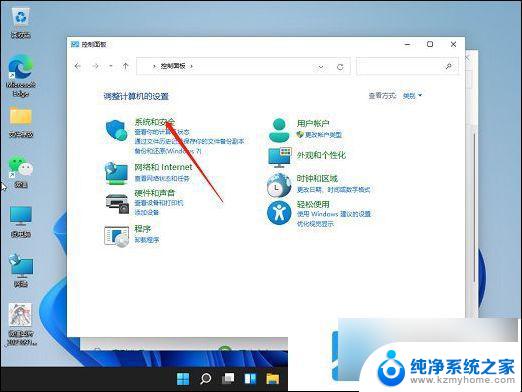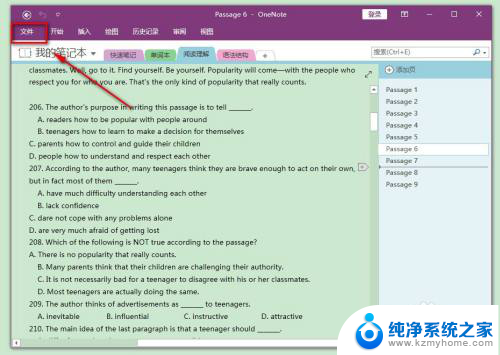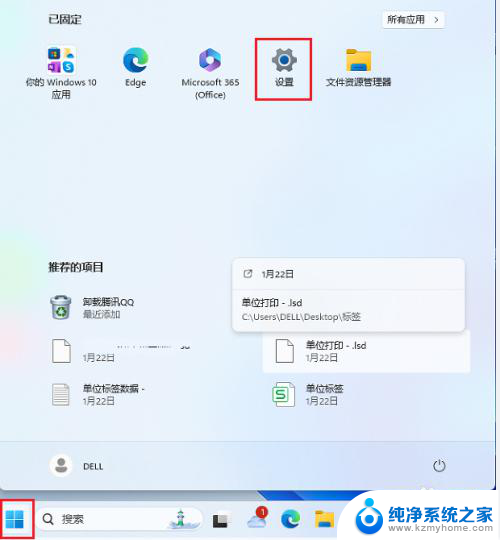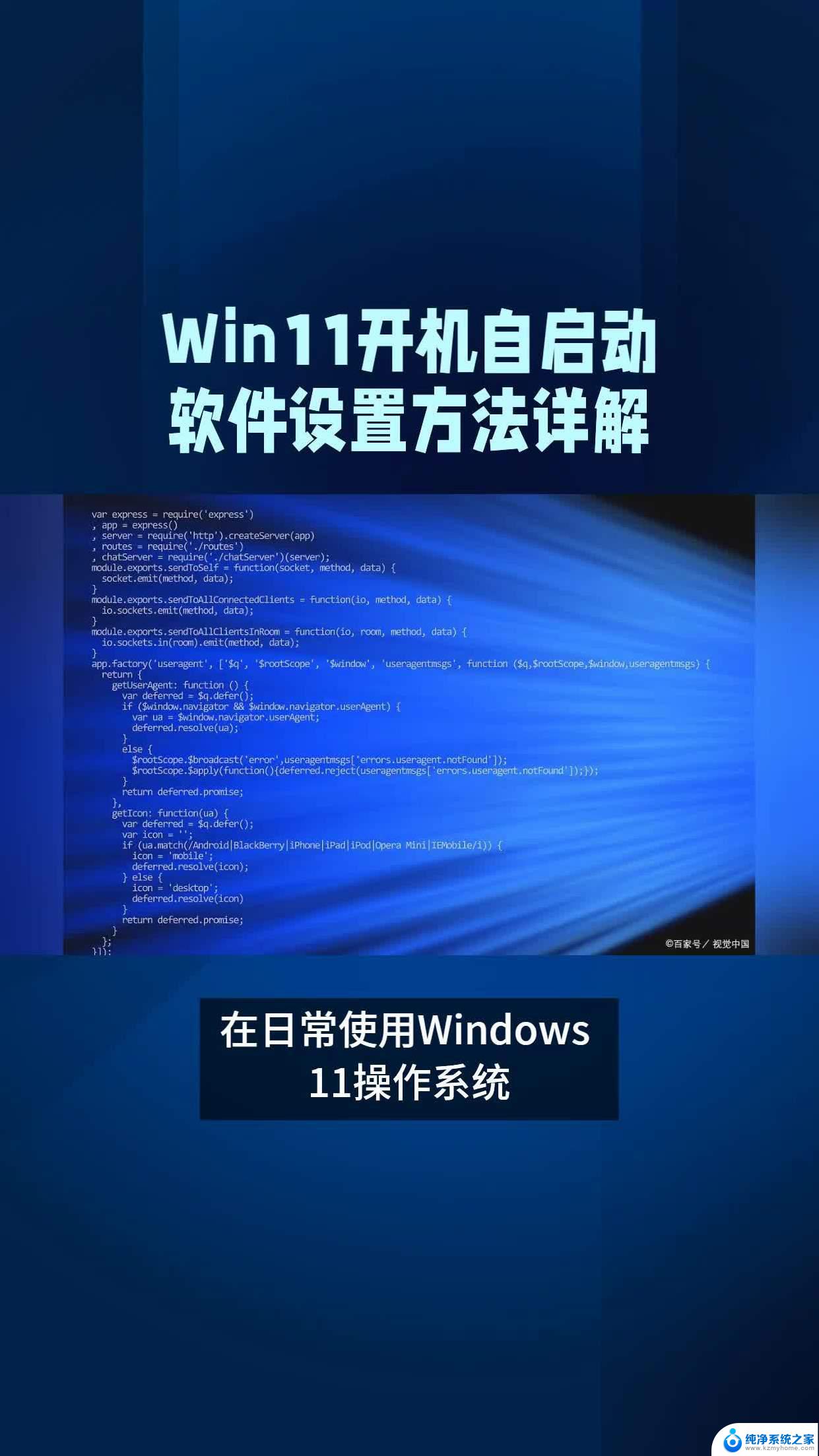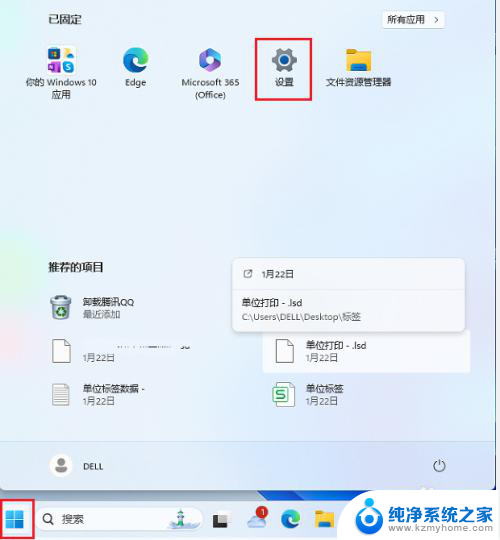microsoft teams电脑启动一直加载怎么处理 Microsoft Teams自动启动怎么关闭(win11系统)
更新时间:2023-09-06 18:33:06作者:xiaoliu
microsoft teams电脑启动一直加载怎么处理,在现今迅速发展的数字化时代,微软团队所开发的Microsoft Teams成为了许多企业和教育机构的首选沟通工具,有时我们可能会遇到一些问题,比如在电脑启动时,Microsoft Teams一直加载,导致启动过程缓慢。针对这个问题,我将为大家提供一些解决方法。对于那些希望关闭Microsoft Teams自动启动的用户,我也会分享一些简单的操作步骤。无论是在Windows 11系统还是其他版本的操作系统中,我们都可以轻松解决这些烦恼。
操作方法:
1.打开管理菜单
打开Microsoft Teams主页,点击右上角【•••】。
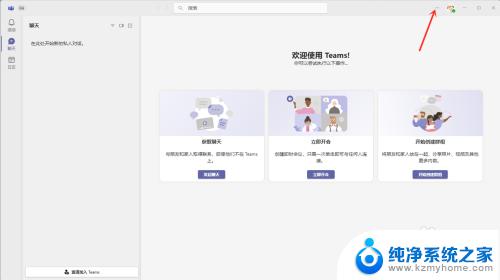
2.打开设置
在弹出的菜单中点击【设置】。
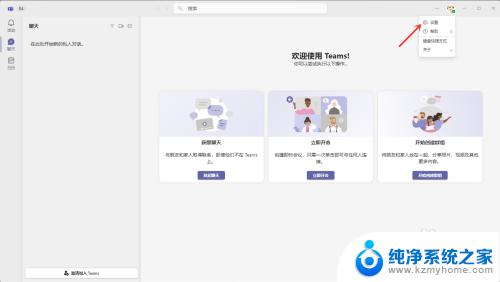
3.关闭自动启动
进入常规界面,取消勾选【自动启动teams】即可。
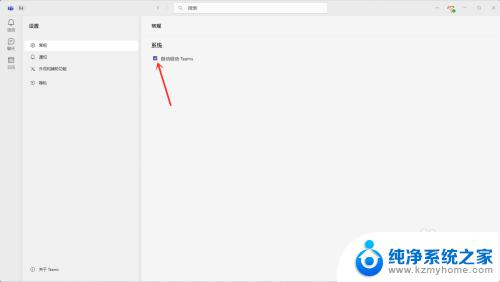
以上是如何解决 Microsoft Teams 在电脑上一直加载的全部内容,如果您遇到这种情况,请根据小编提供的方法进行解决,希望这些方法能对您有所帮助。